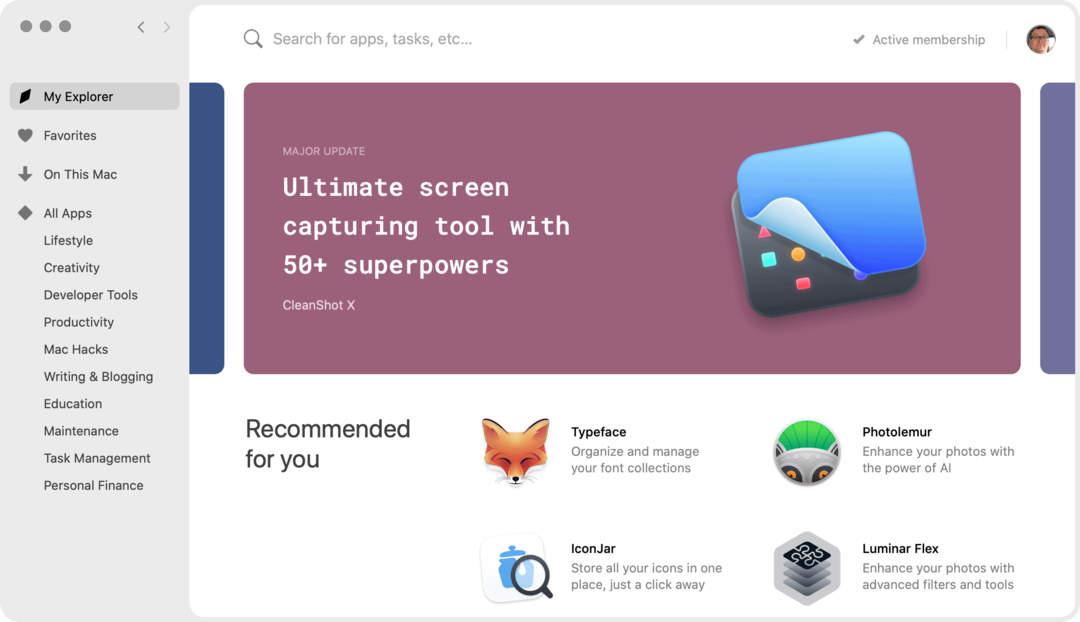Sådan tælles celler med tekst i Excel
Microsoft Office Kontor Microsoft Udmærker Sig Helt Excel / / April 02, 2023

Sidst opdateret den
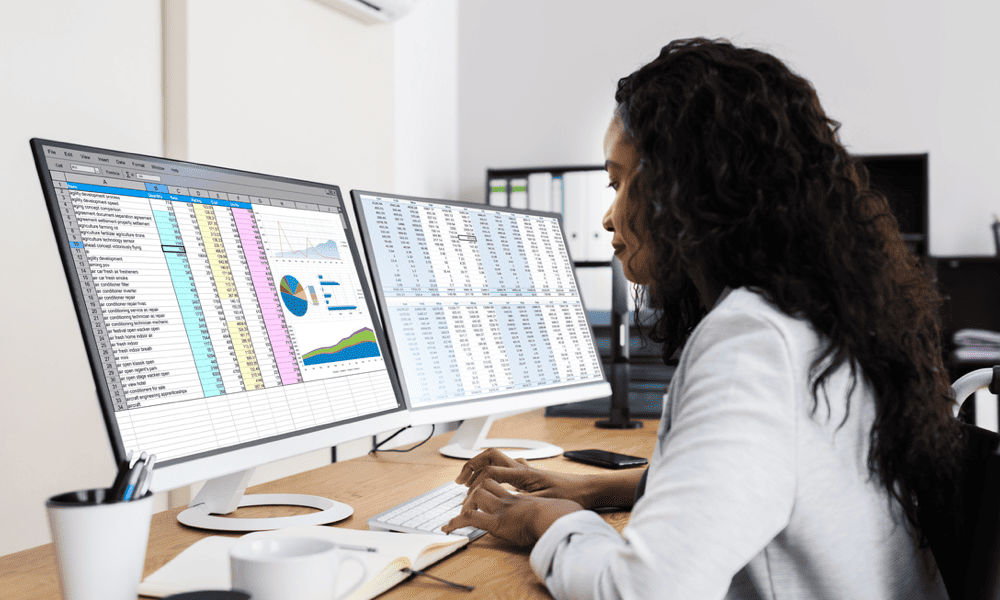
At tælle celler med tekst i Excel kan være nyttigt til dataanalyse. Følg trinene i denne vejledning for at hjælpe dig med hurtigt at identificere relevante data i dine regneark.
Skal du tælle, hvor mange celler i et område, der indeholder tekst? Måske vil du vide, hvor mange celler der har specifik tekst eller tegn. Måske vil du udelukke tal og formler fra din optælling.
Uanset din grund, har Excel flere funktioner, der kan hjælpe dig med at tælle celler med tekst i dit regneark. I denne artikel viser vi dig, hvordan du bruger dem.
Brug COUNTIF med jokertegn
Den nemmeste måde at tælle celler med tekst er at bruge COUNTIF-funktionen med jokertegn som søgeargumenter for din formel. Brug af stjernen (*) som et jokertegn kan du matche enhver tegnsekvens og tælle alle celler i dit regneark, der indeholder tekststrenge.
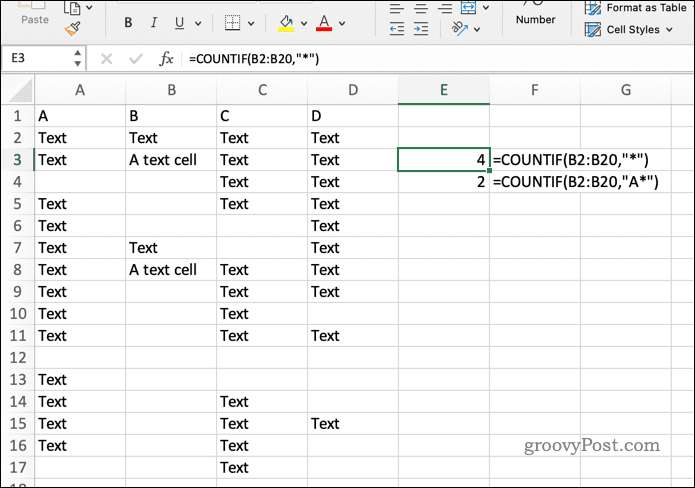
Her er et eksempel. Hvis du vil tælle, hvor mange celler i området B2 til B20 der har tekst, kan du bruge denne formel:
=ANTALHVIS(B2:B20,"*")
Dette vil returnere nummeret 4 fordi i dette hypotetiske scenario har fire celler i området tekstværdier.
Du kan også bruge COUNTIF med andre jokertegn. Du kan f.eks. bruge spørgsmålstegnet (?), som matcher ethvert enkelt tegn, eller tilde (~), som undslipper et jokertegn.
Brug COUNTA Minus COUNT
En anden måde at tælle celler med tekst på er at bruge COUNTA-funktionen minus COUNT-funktionen.
Funktionen COUNTA tæller alle ikke-tomme celler i et område, mens COUNTA-funktionen kun tæller numeriske værdier. Ved at trække den ene fra den anden får du antallet af celler, der indeholder ikke-numeriske værdier, såsom tekst eller fejl.
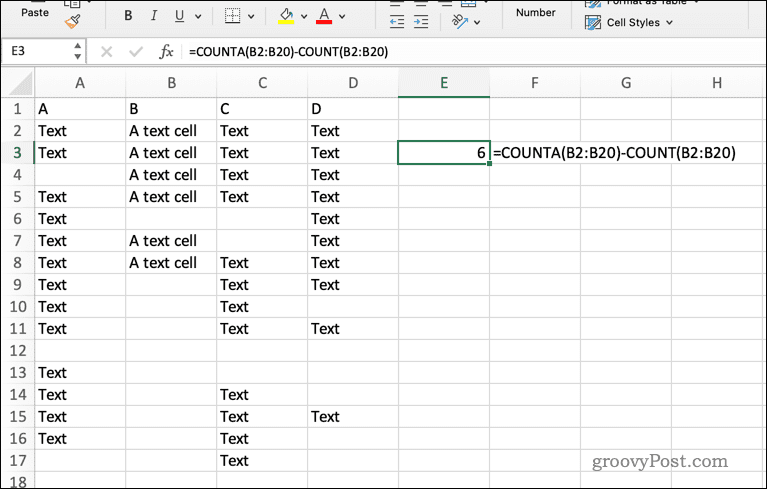
For eksempel, hvis du vil tælle, hvor mange celler i området B2 til B20, der indeholder tekst eller fejl, kan du bruge denne formel:
=COUNTA(B2:B20)-COUNT(B2:B20)
Dette vil vende tilbage 6, fordi seks ikke-tomme celler i dette hypotetiske område ikke er numeriske.
BEMÆRK: Denne metode vil også tælle tomme celler, hvis de indeholder formler, der returnerer tomme strenge (“”). For at undgå dette kan du tilføje en anden betingelse for at udelukke dem ved hjælp af SUMPRODUKT eller SUMIFS fungere.
Brug SUMPRODUCT med ISTEXT
En anden måde at tælle celler med tekst på er at bruge en formel, der bruger SUMPRODUCT-funktion med ISTEXT-funktionen.
ISTEXT-funktionen vender tilbage RIGTIGT for celler, der indeholder tekst og FALSK for andre. SUMPRODUKT-funktionen tilføjer derefter disse logiske værdier som tal (SAND = 1 og FALSK = 0).
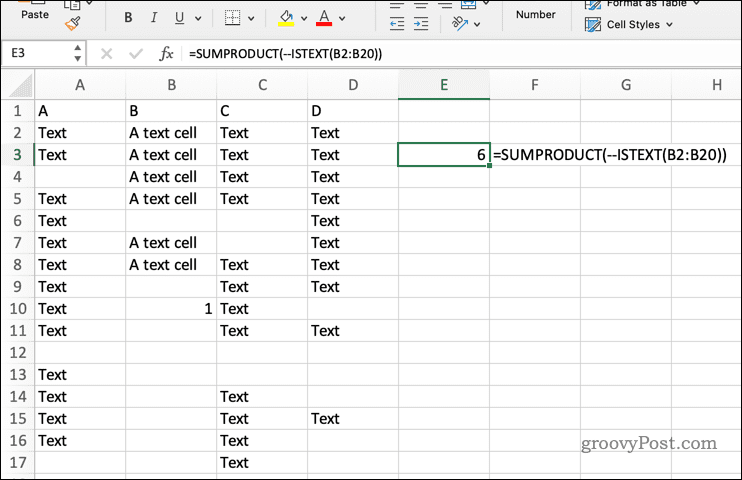
For eksempel, hvis du vil tælle, hvor mange celler i området B2 til B20, der kun indeholder tekst (undtagen fejl), kan du bruge denne formel:
=SUMPRODUKT(--ISTEXT(B2:B20))
Dette vil vende tilbage 6 fordi seks celler i området kun indeholder tekst i dette scenarie. Dette giver dig mulighed for at bruge SUMPRODUCT med den indlejrede ISTEXT-funktion til at identificere de celler, der indeholder tekst.
Hvis en numerisk værdi var inkluderet i dette celleområde, ville SUMPRODUCT ignorere den.
BEMÆRK: Den dobbelte negativ (--) før ISTEXT er nødvendig for at konvertere TRUE og FALSE værdier til tal for SUMPRODUCT.Bedre dataanalyse i Excel
Du kan hurtigt tælle celler med tekst i dit Excel-regneark ved at bruge trinene ovenfor. Du kan vælge den, der passer bedst til din situation, men de bør alle opnå den samme effekt. En interessant ting, du kan gøre med tekstceller i Excel, er at ændre titlens store og små bogstaver for at gøre tekst til store eller små bogstaver.
Hvis du er ny til Excel, vil du måske lære de bedste Excel-tip til at superlade dine regneark. Du bør også overveje at lære noget Excel-tastaturgenveje for at hjælpe med at fremskynde din produktivitet.
Vil du rydde op i dit regneark? Du kan finde og slette tomme rækker i Excel at rydde op i dine data. Du kan også søg efter dubletter i Excel, så du kan fjerne eventuelle ekstra data, der forårsager fejl i dine beregninger.
Sådan finder du din Windows 11-produktnøgle
Hvis du har brug for at overføre din Windows 11-produktnøgle eller bare har brug for den til at udføre en ren installation af operativsystemet,...